我的世界动画使用blender mcprep插件无法打开jmc2obj软件问题解决方案
打不开 jmc2obj的制作者们可以借鉴一下,虽然我也不能保证人人有效,因为每个人电脑和网络情况有差异
Ciallo~(∠・ω< )⌒★ MC未来的动画制作者们
估计在你们选择使用blender制作MC动画时,免不了要使用mcprep插件,如图
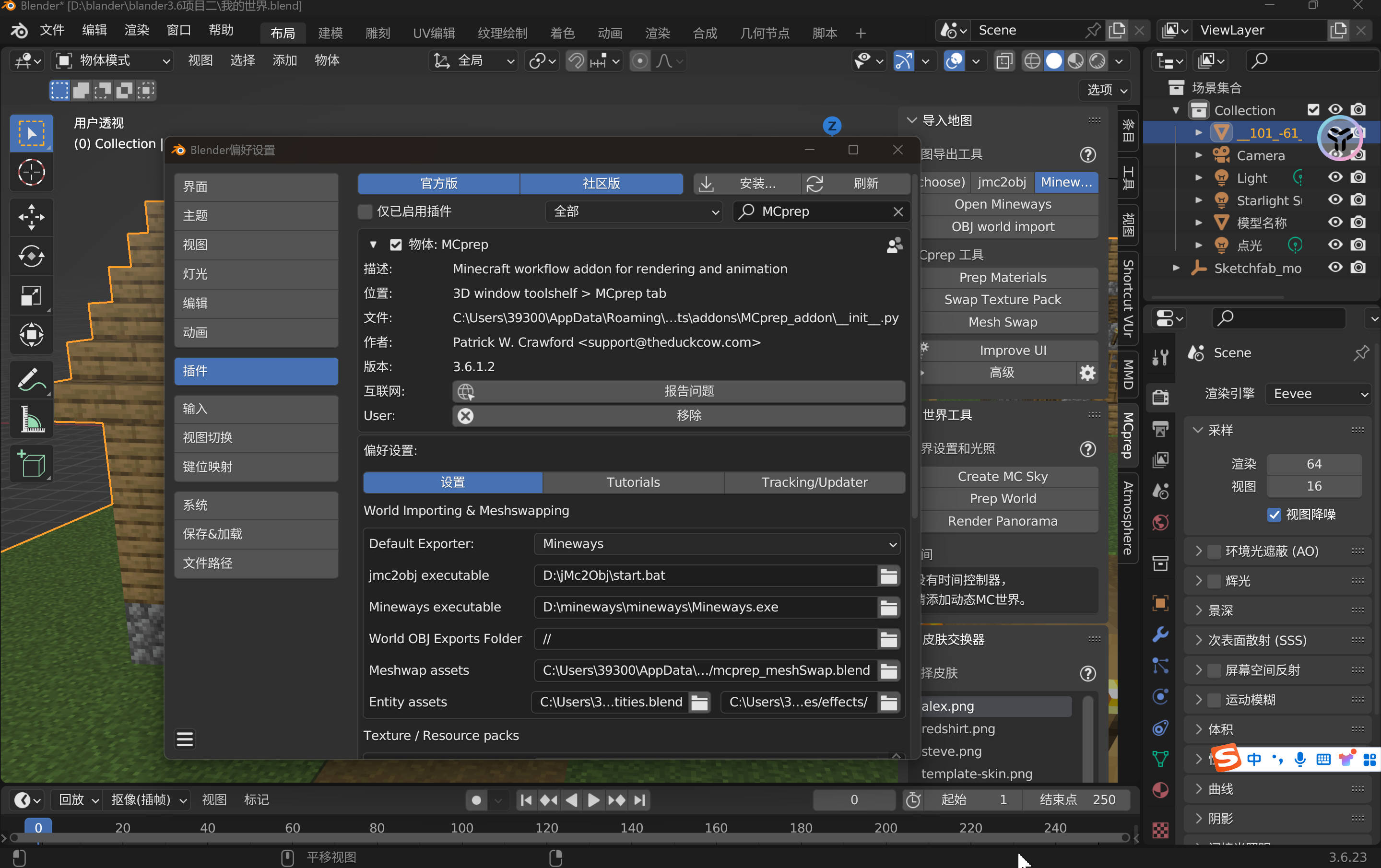
插件怎么导入想必你们都会,这个插件支持快速打开jmc2obj和mineways这两个可以将我的世界的地图以obj格式导入到blender中的工具
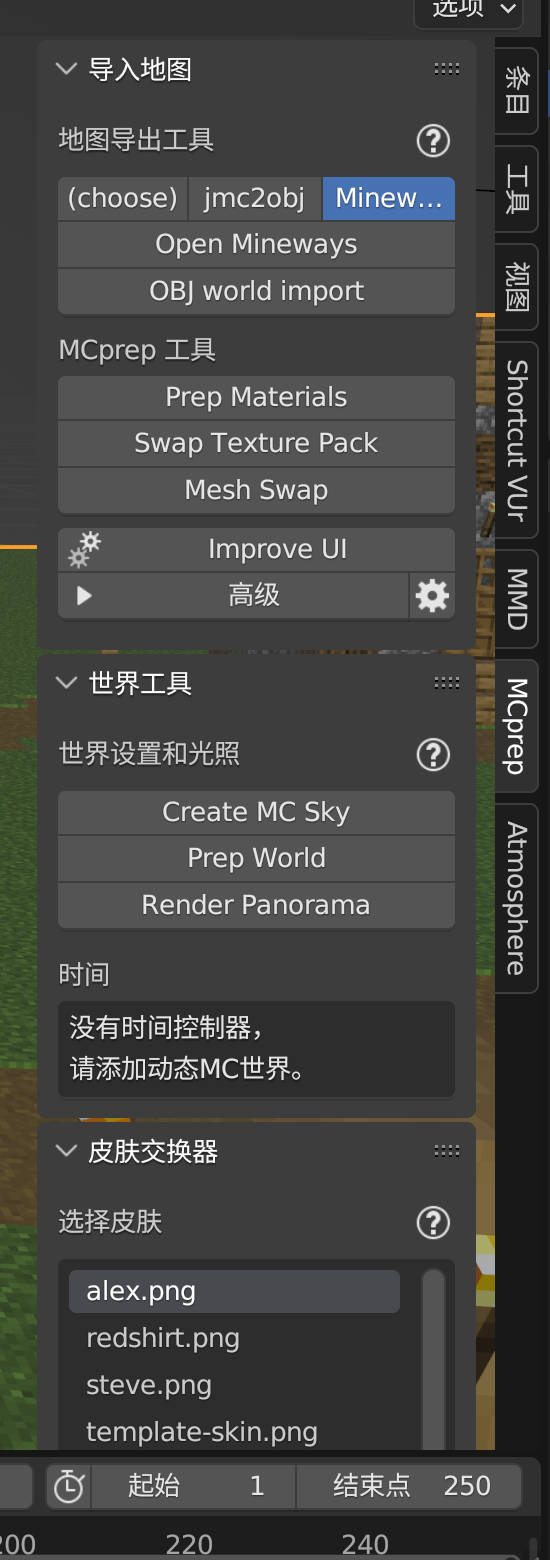
快速打开方式就是只需要在blender中按 N键 点击 "MCprep" 插件,然后在 "MCprep工具" 一栏中点击 "高级" 右边的 齿轮形状的图标,就会弹出 "偏好设置" 窗口并自动定位到 "插件" 位置,此时只需要在这两个位置制定jmc2obj和mineways这两个工具的路径

其中mineways只需要导入exe文件的路径即可,最好不要有中文,这个还是很简单的
打开的话点击这个地方Open Mineways 就可以了,打开jmc2obj也是同理,自己试试就知道了
当然,你也可以选择直接在blender外打开exe 或者jar文件来运行软件,就是多了去找这两个文件的操作是否不爽
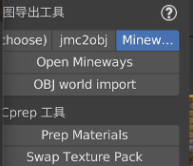
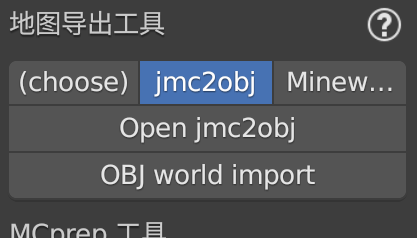
但是对于jmc2obj,这是一个jar 文件,双击的话或者在blender里" Open jmc2obj "大概率是打不开的,一般是需要java来打开的(我就默认你们是我的世界java版本的玩家了 ʕ´• ᴥ•̥`ʔ ),比如有些制作者是打不开的,包括我(´゚д゚`)
首先看看你们电脑上有没有java
这个时候首先看看你们电脑上有没有java, win+R在小窗口输入"cmd"小写字母
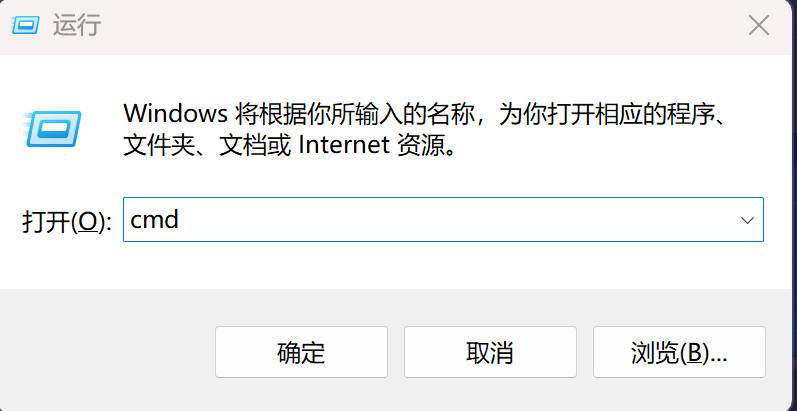
呼出界面后输入"where java",中间有一个空格不要忘了
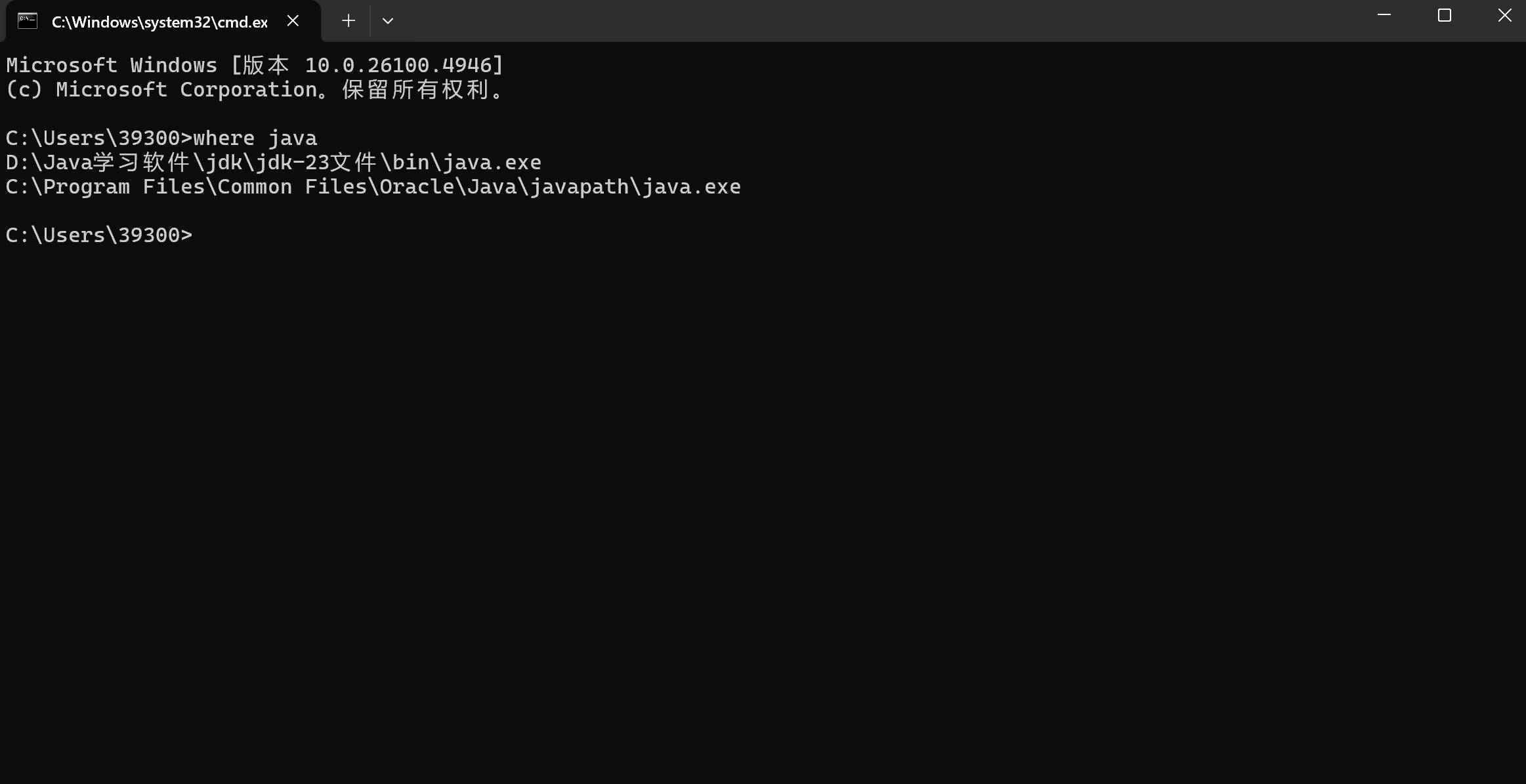
如图所示,可以看到我的电脑有两个java,这里我用的是放到D盘里的java
好的,接下来给java配置到电脑的PATH路径
给java配置到电脑的PATH路径
首先找到电脑"设置",里的"系统" 我这个是windows 11 ,不知道其他版本系统怎么设置
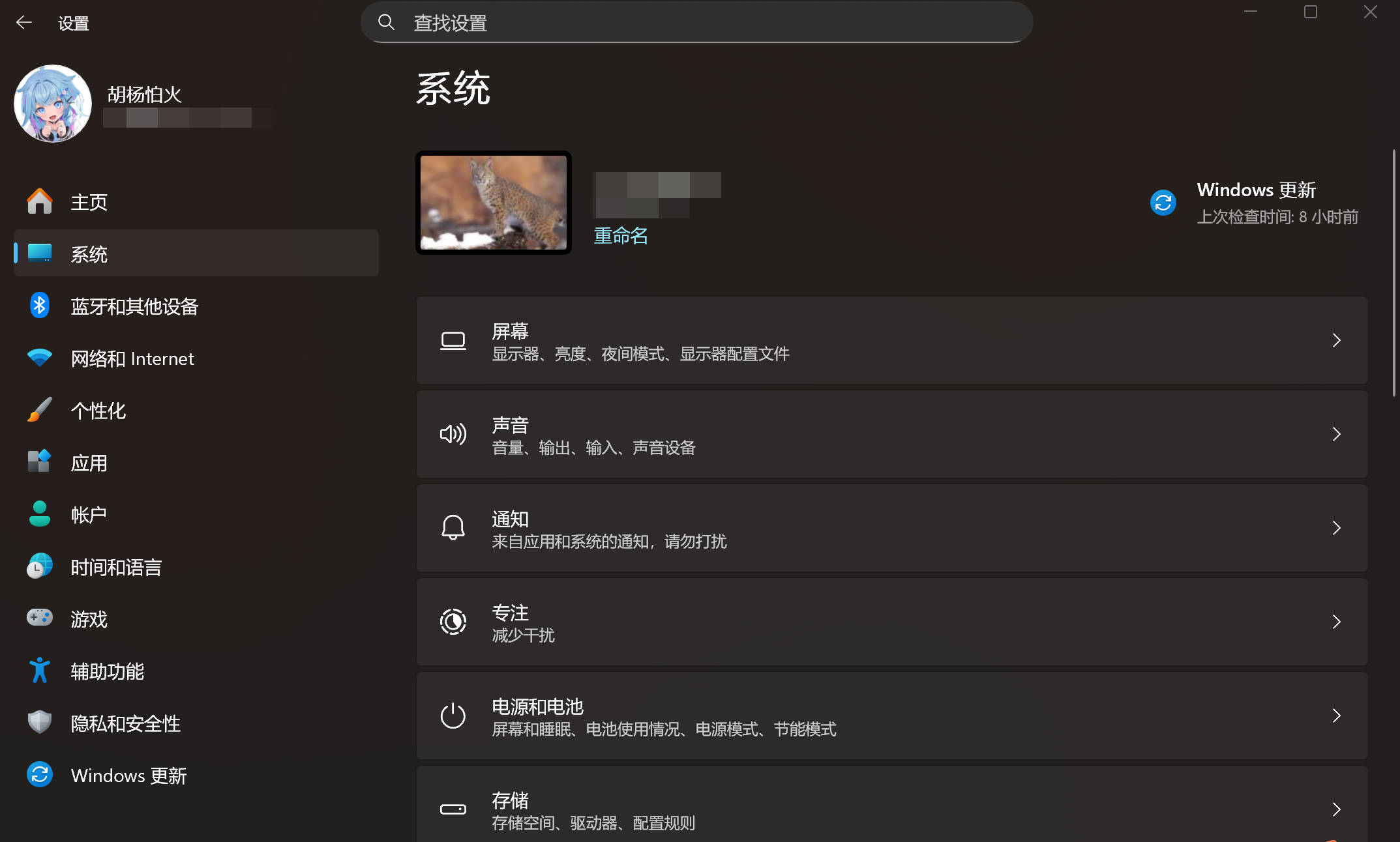
找到最底下的" 系统信息 "
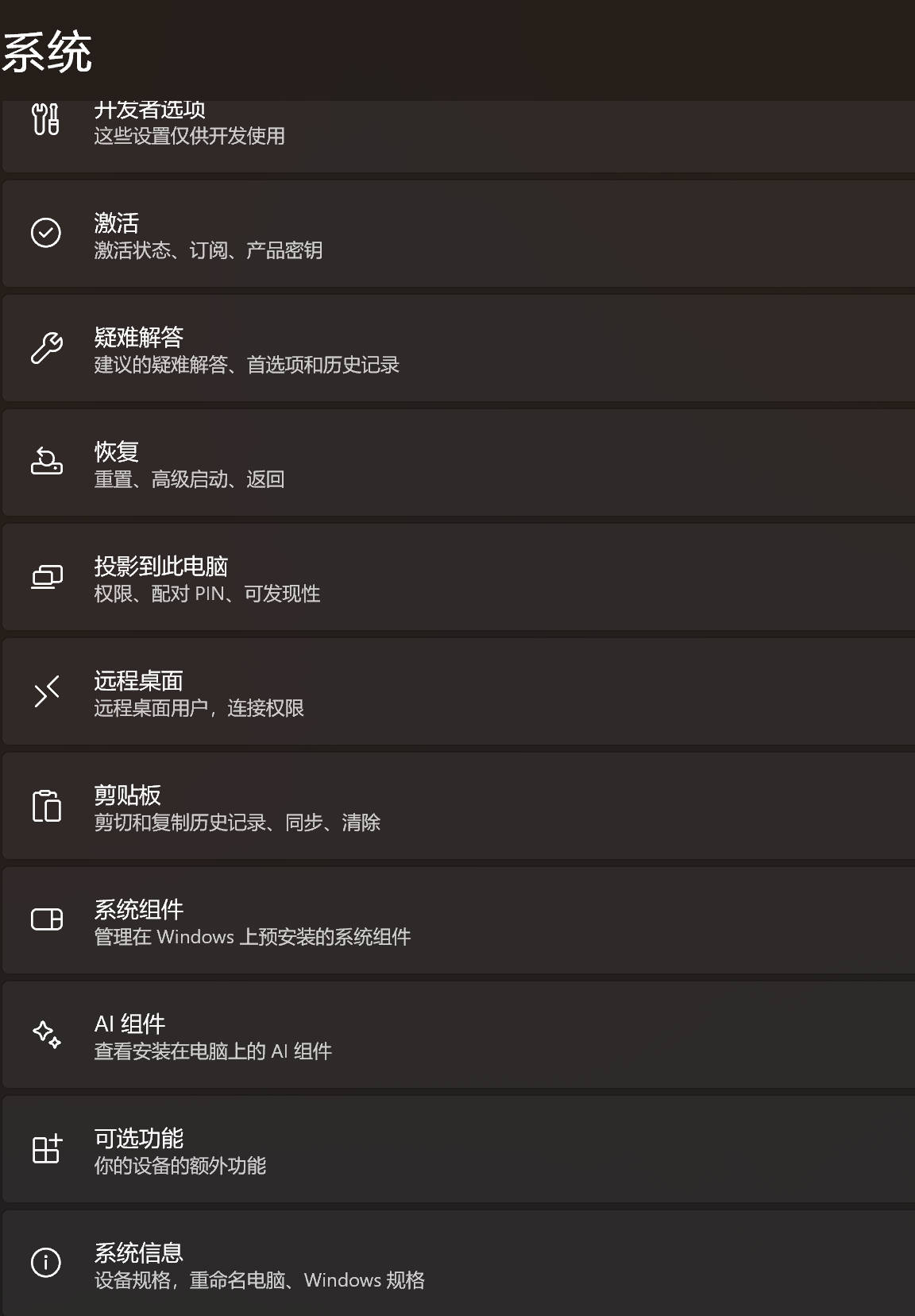
点击进去后如图
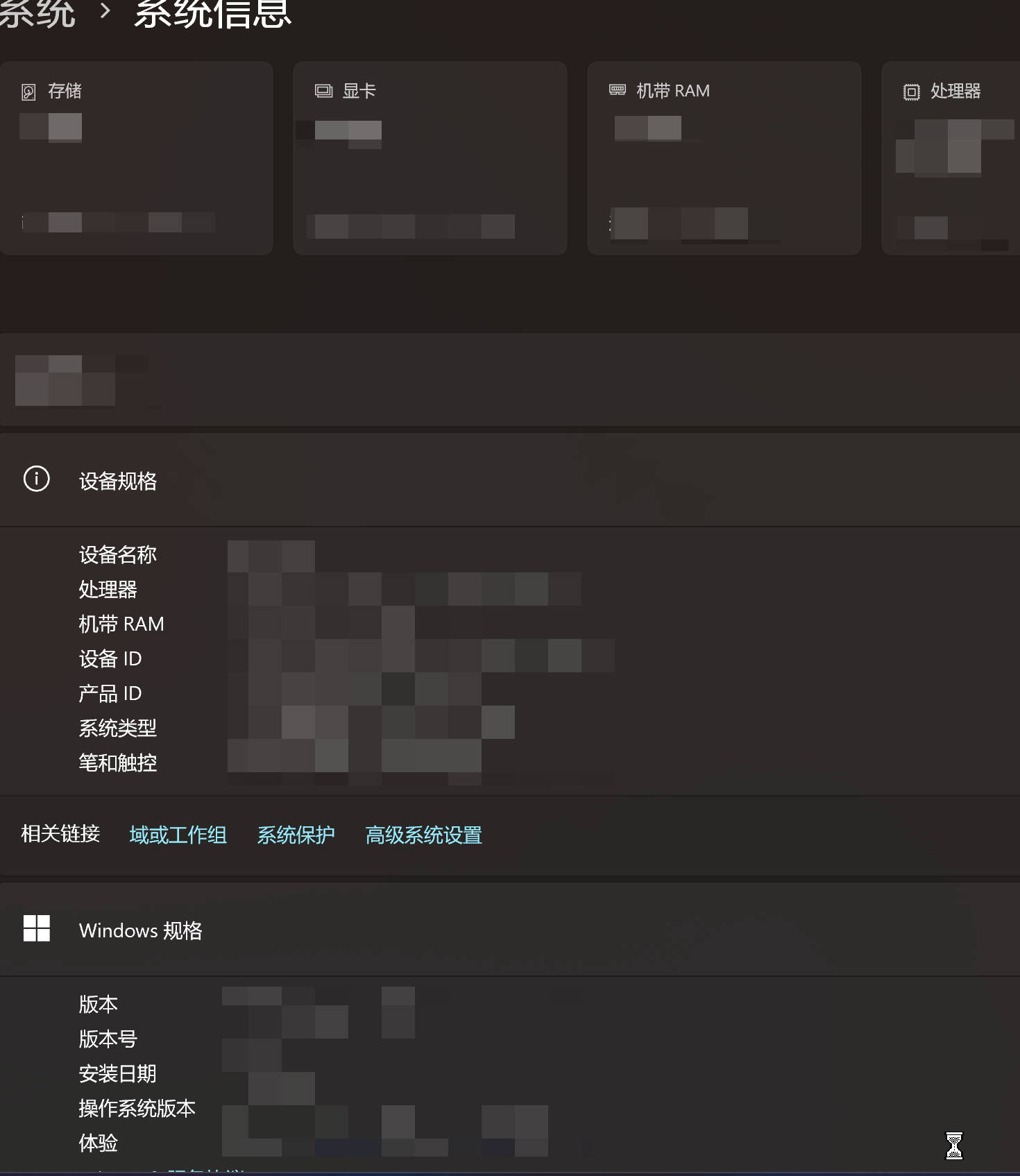
这里有三个很显眼的蓝色字体,选择右边的"高级系统设置"
就会弹出这个界面
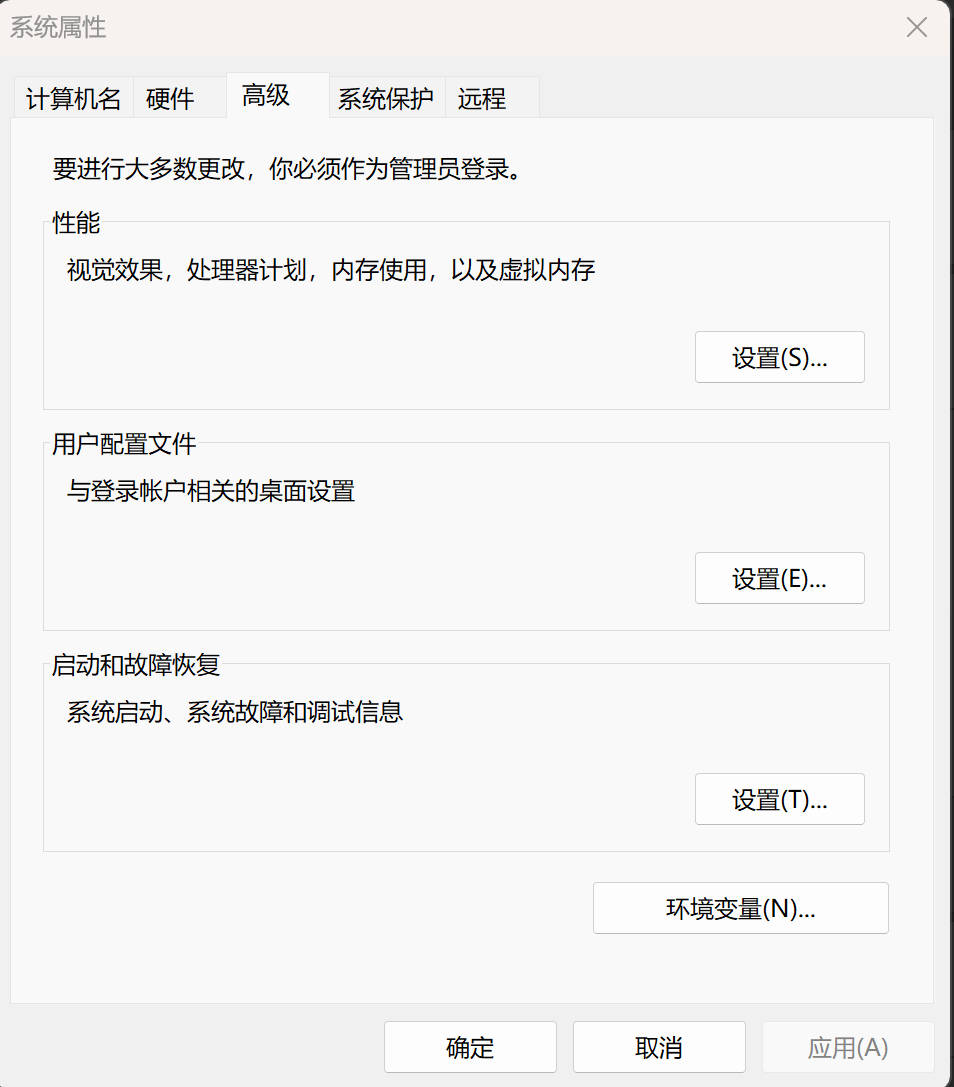
点击底下的"环境变量"
又有一个窗口出现
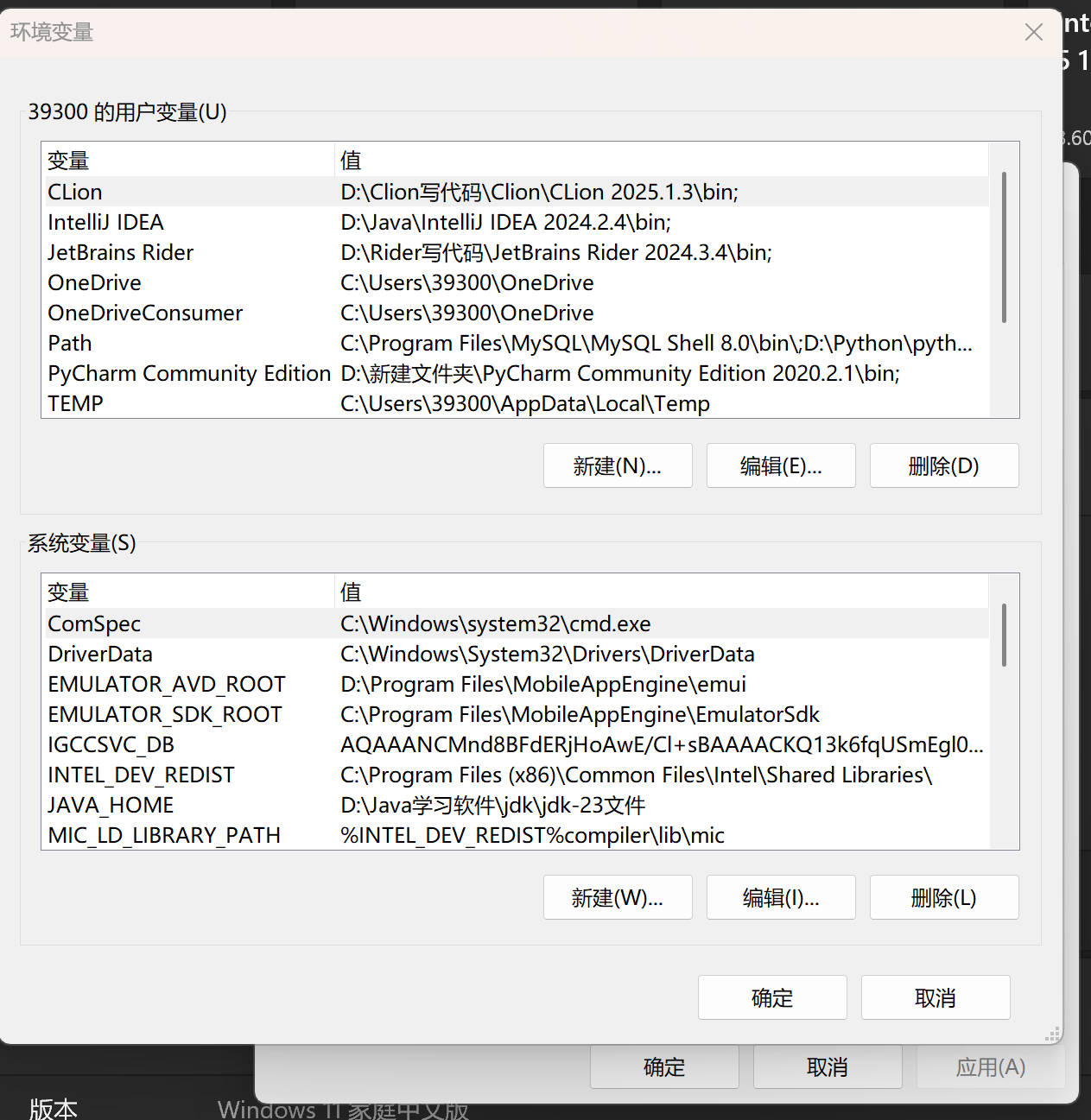
这里不要选错地方了,在下方的"系统变量 "里翻啊翻啊翻找到 path 并点击 编辑
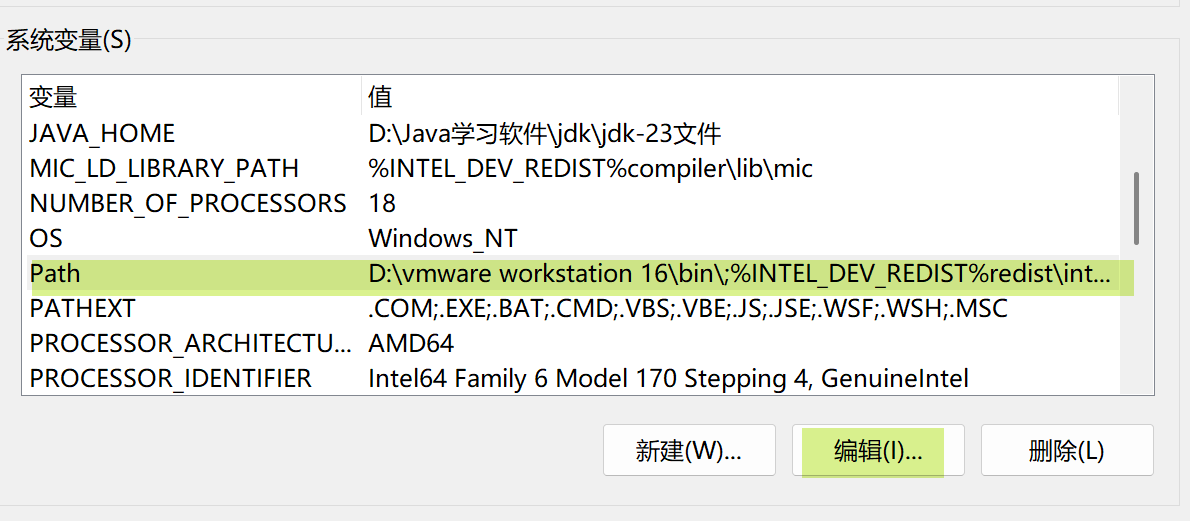
很好,现在你们是不是还记得刚才第一步的操作----找到java的路径
复制下来等会有用
编辑界面如下
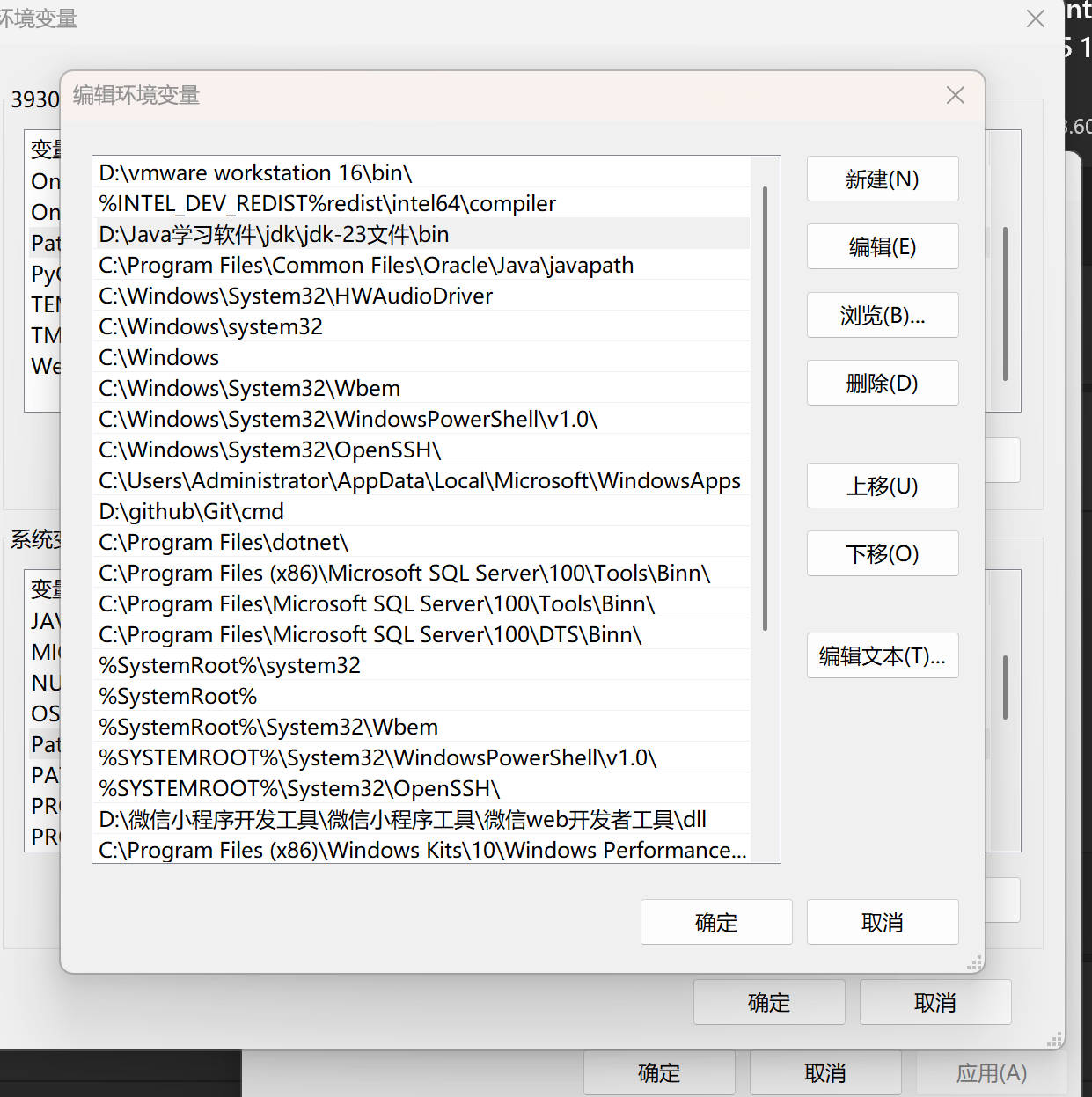
点击右边的"新建",此时会自动跳转的最后一行,把刚才复制的路径粘贴上去,注意删掉路径后面的java.exe
然后点击上移,尽量将路径移动到最上面
你可以看看我的写法,路径里有没有中文都可以
点击"确定"
然后我们回到这个界面
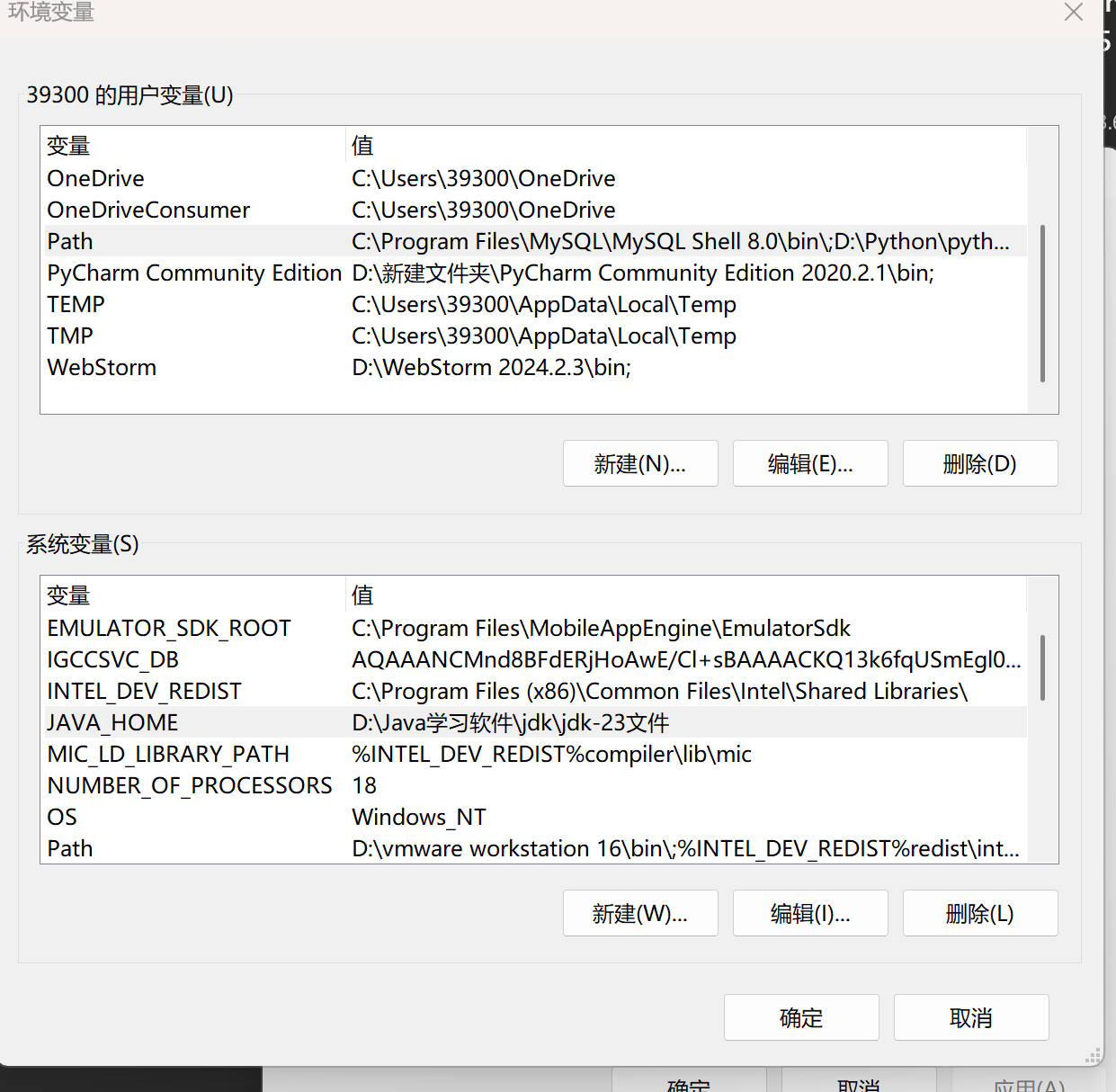
再次点击这个系统变量下面的" 新建 ",不是刚才的那个哟
这样写
上面名字随便写,这里我就写成"JAVA_HOME"
下面就是电脑下的jdk文件的路径,jdk版本我的比较新是23的
完成后确定即可
注意:不是java路径!!! 没有jdk java怎么可能运行 ∑( ̄□ ̄;)
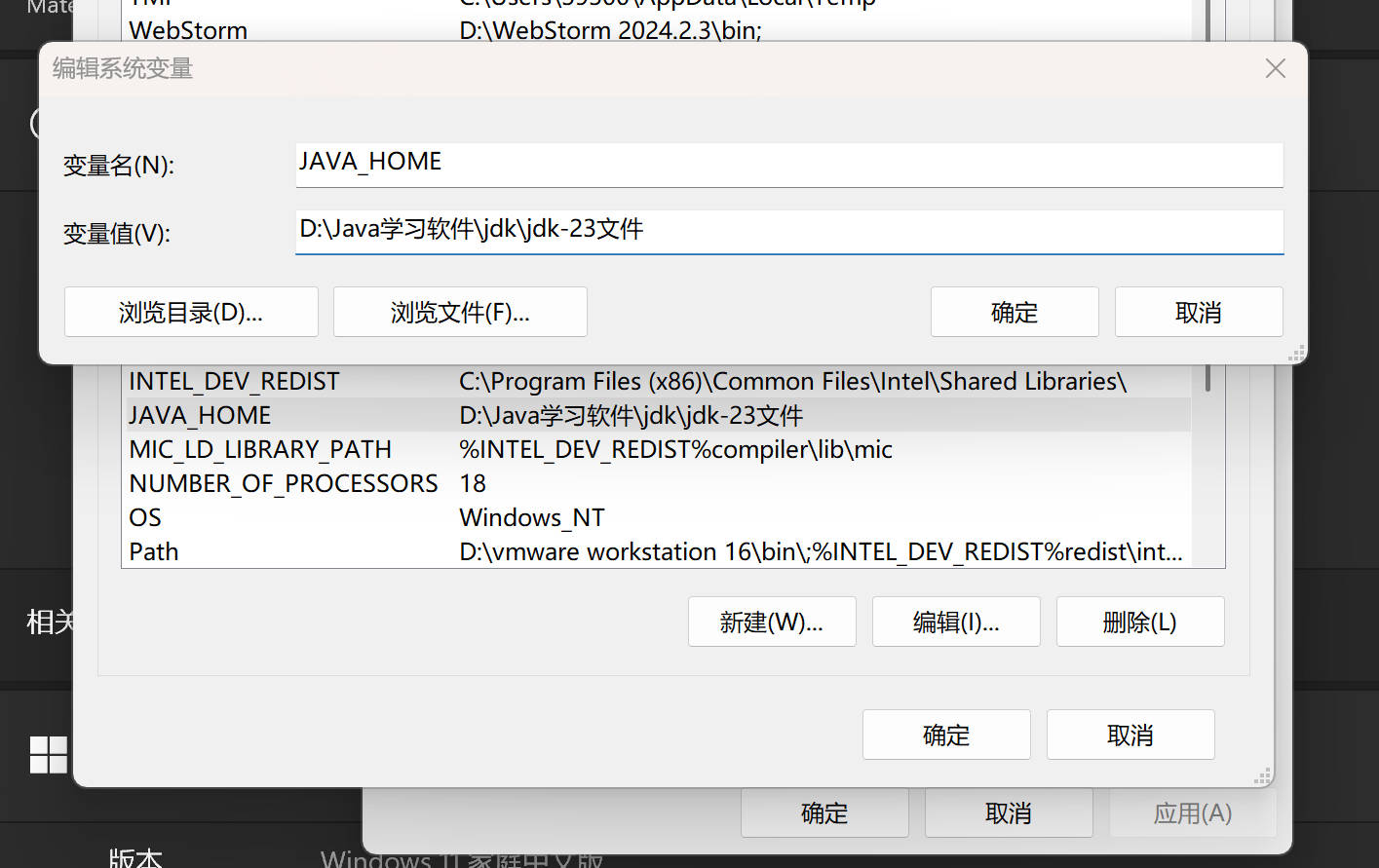
到这里我们就添加完毕了 注意注意!!!
检查刚才的英文大小写,检查空格,检查有没有多打字!!!!!
没问题的话,恭喜
我们进入下一步
如何打开jMc2Obj-###.jar文件
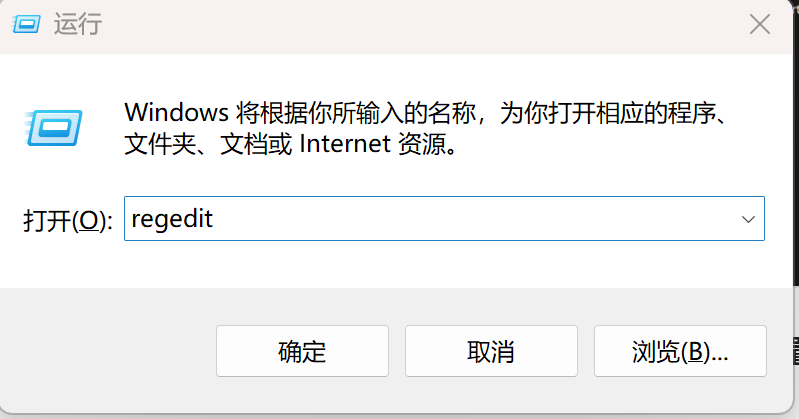
首先win+R输入regedit进入注册表编辑器
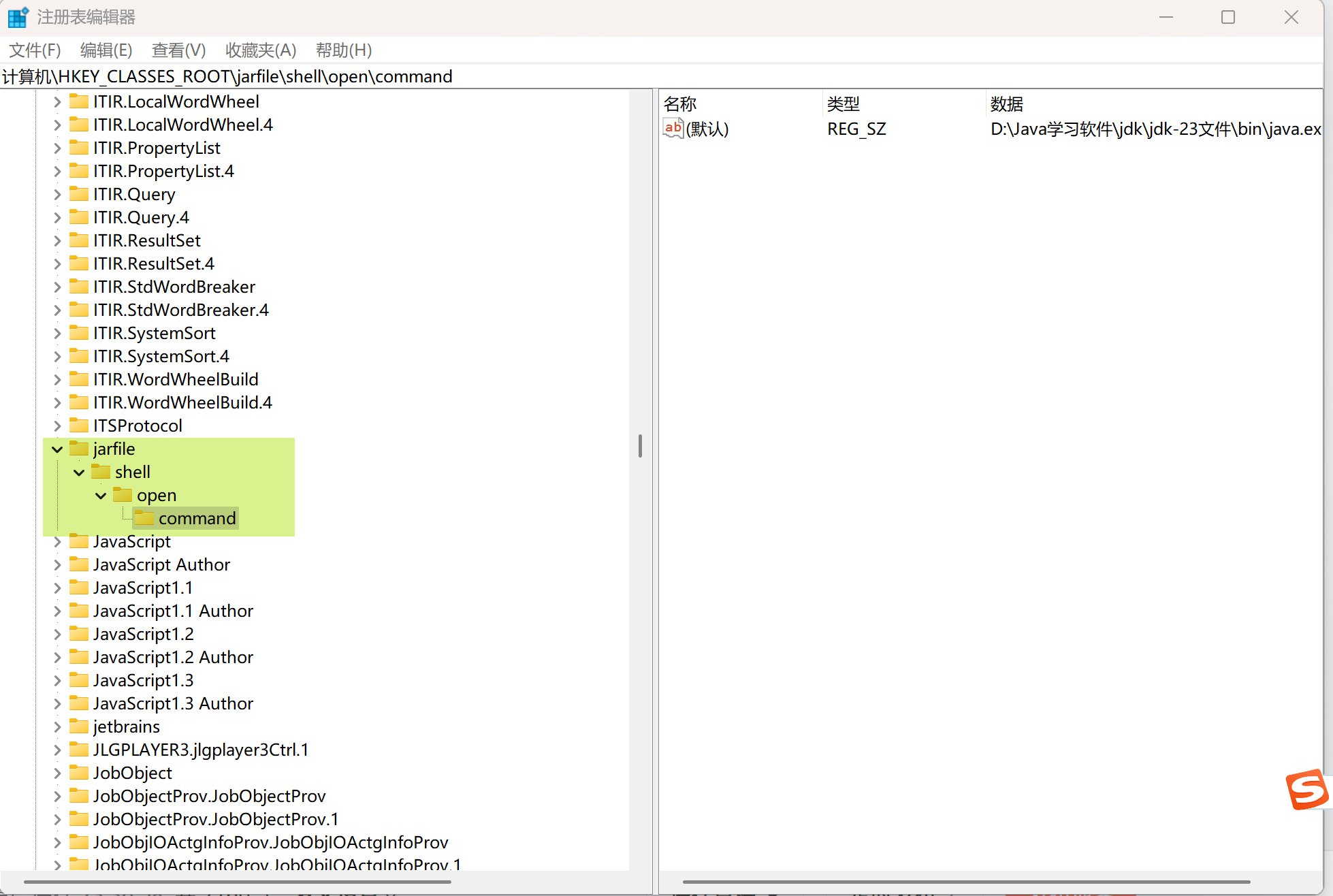
看到了吗,一直往下翻翻翻翻
找到这个jarfile,然后一层一层的打开直到出现右边的东西
右键有俩字默认的这个东西
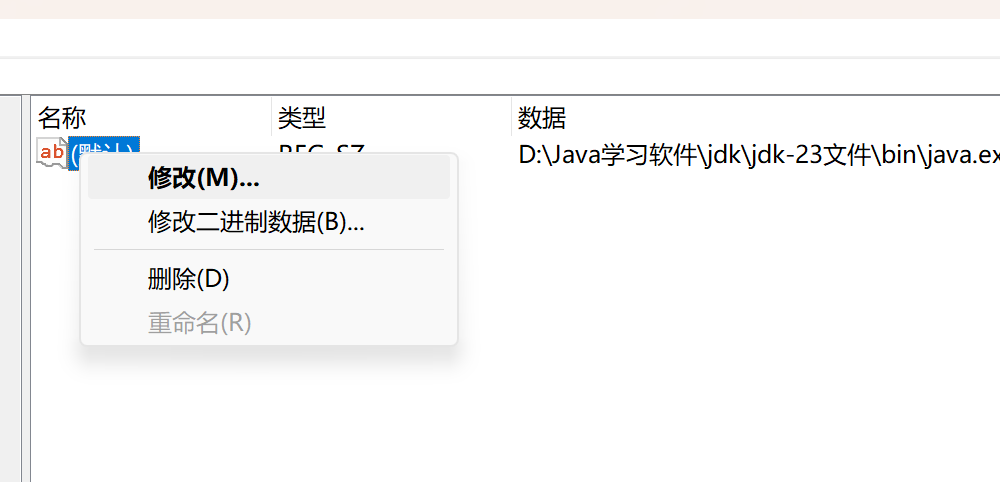
点击修改
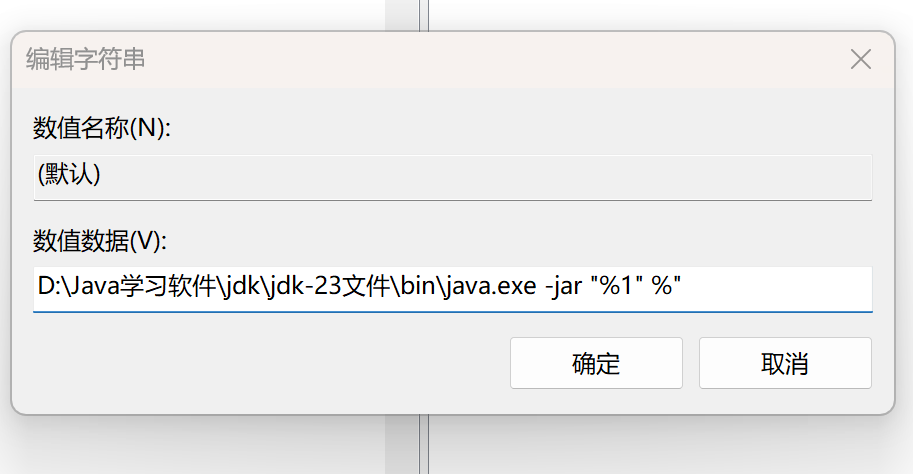
将里面的路径![]()
替换为你们的java路径,这里我已经换好了,注意这后面的![]() 不要动
不要动
点击确定即可,注意空格键的存在和引号是英文的
你们看看电脑里 jMc2Obj-###.jar(我下载的是127最新版本,你们的自己看看) 文件放到哪个文件夹
然后右击jar文件用java打开
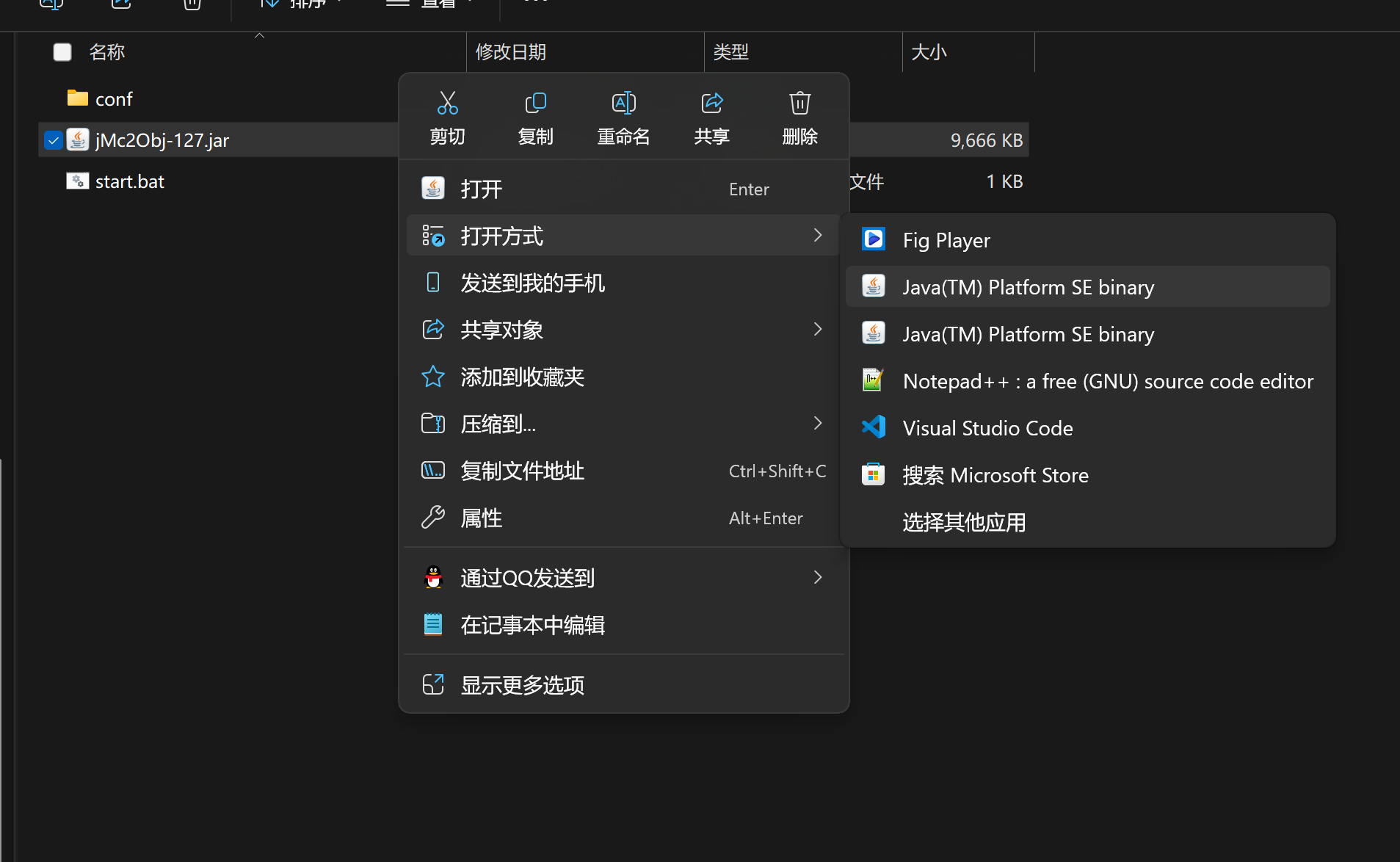
或者点击属性,在打开方式里更改用java打开,这个是为了方便一些上一步打开方式选错的制作者
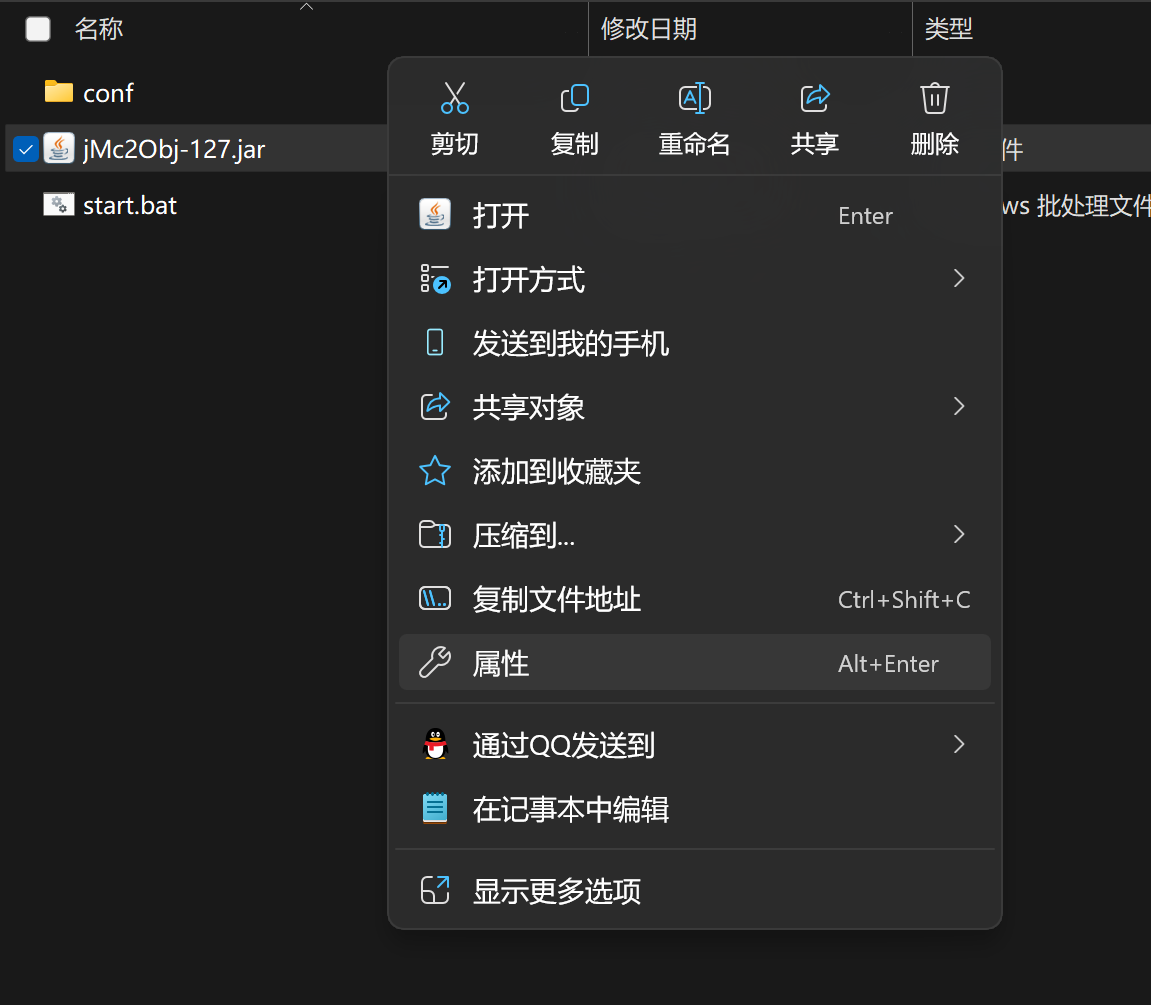
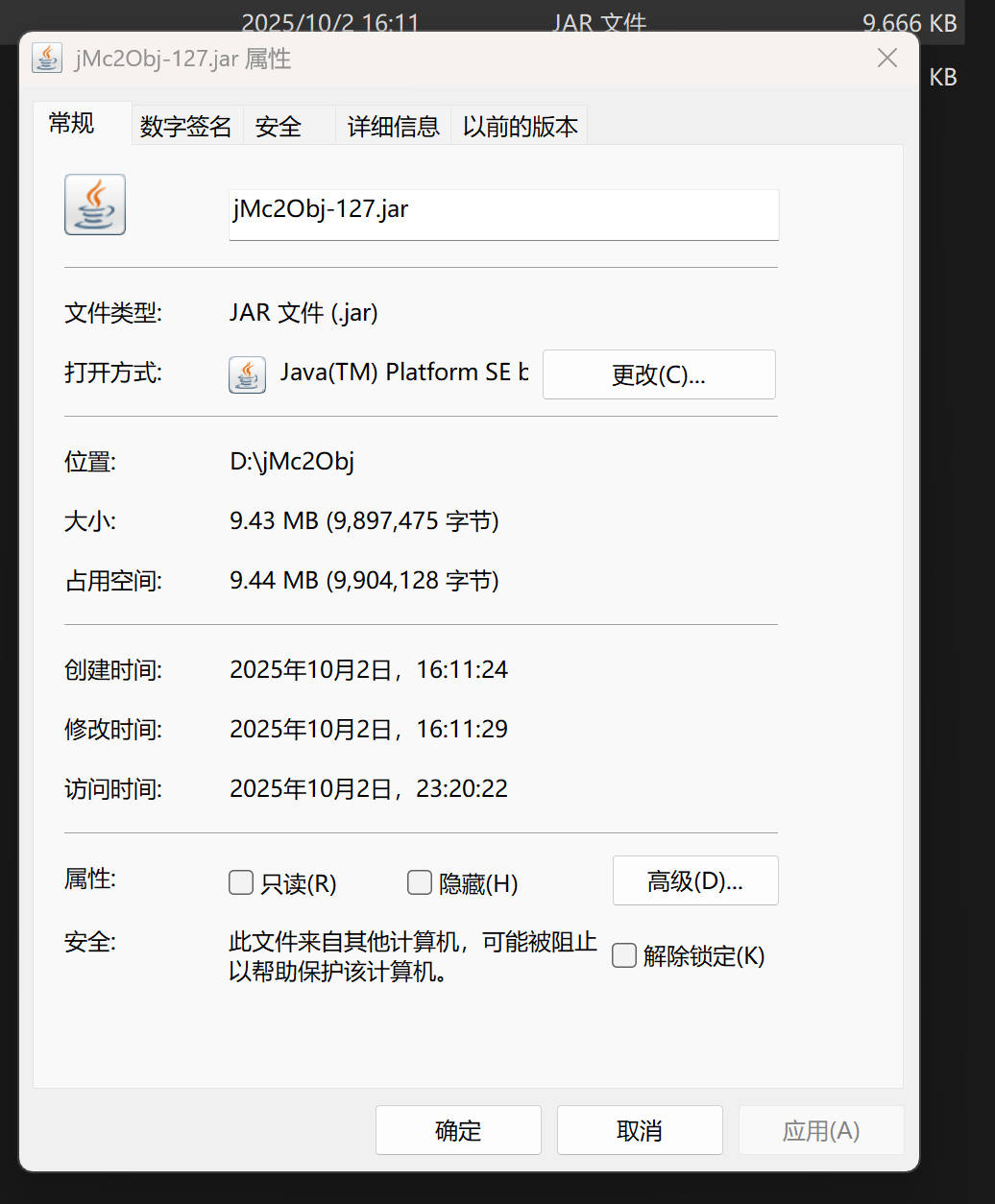
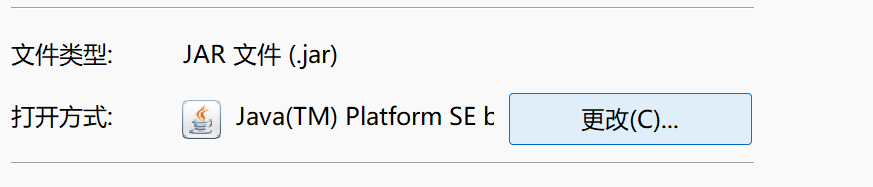
然后发现如果还是打不开的话,我们进一步操作
首先检查jar文件的完整性,毕竟jMc2Obj原作者是发布到github上的
国内可能由于网路问题下载文件不完全
先在jar文件所在的文件夹空白处右键点击在"在终端中打开",打开我们的powershell
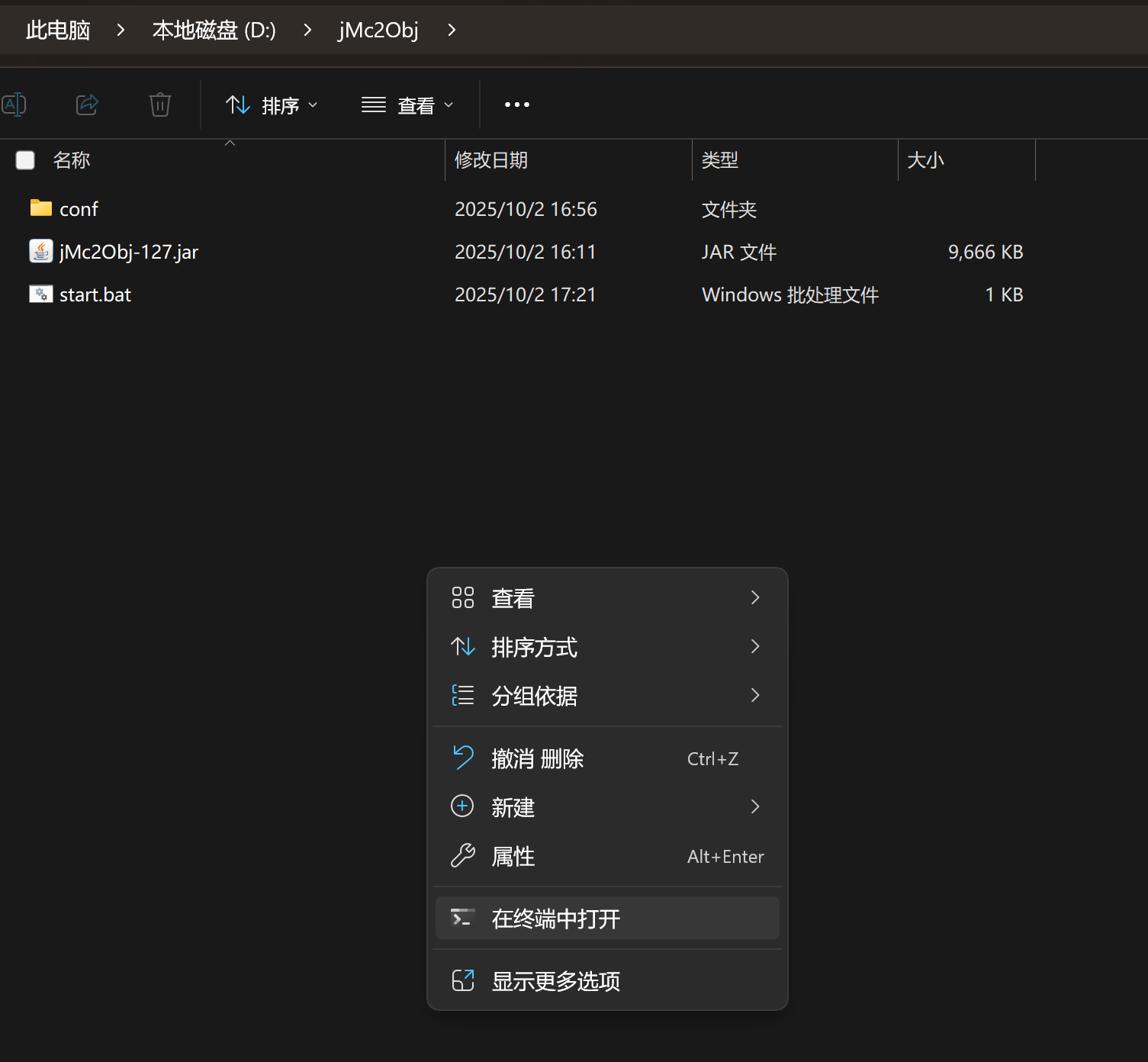
先输入" dir "回车
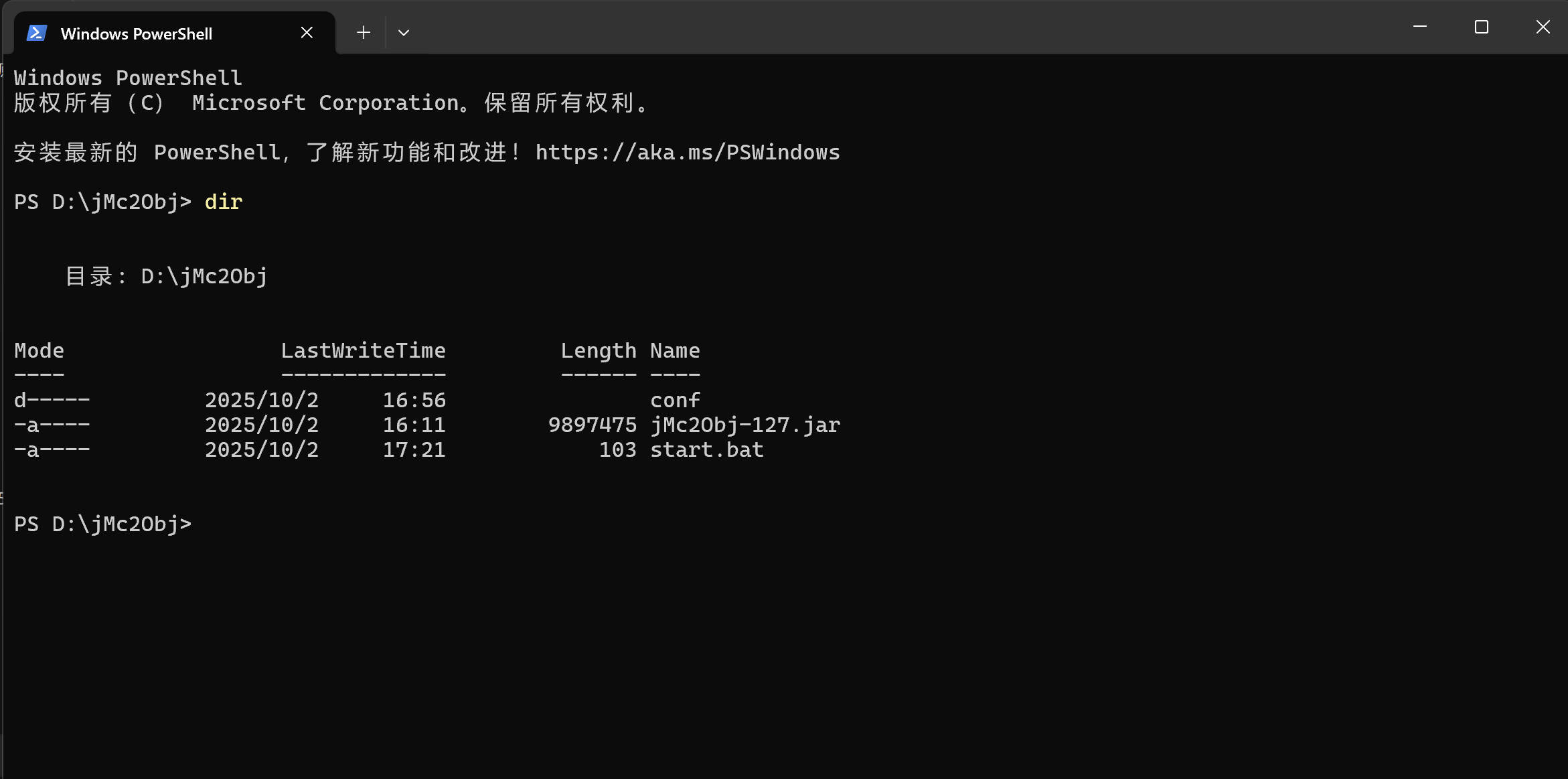
出现这几行字尤其是中间的一行就行了
-a---- 2025/10/2 16:11 9897475 jMc2Obj-127.jar
其他两个目前你们是没有的,等会再说
然后再输入以下命令检查是否存在jMc2Obj-###.jar文件,###是你们的版本号
刚才的这一行字应该会提示你们
java -jar jMc2Obj-###.jar如果出现以下结果就是正确的
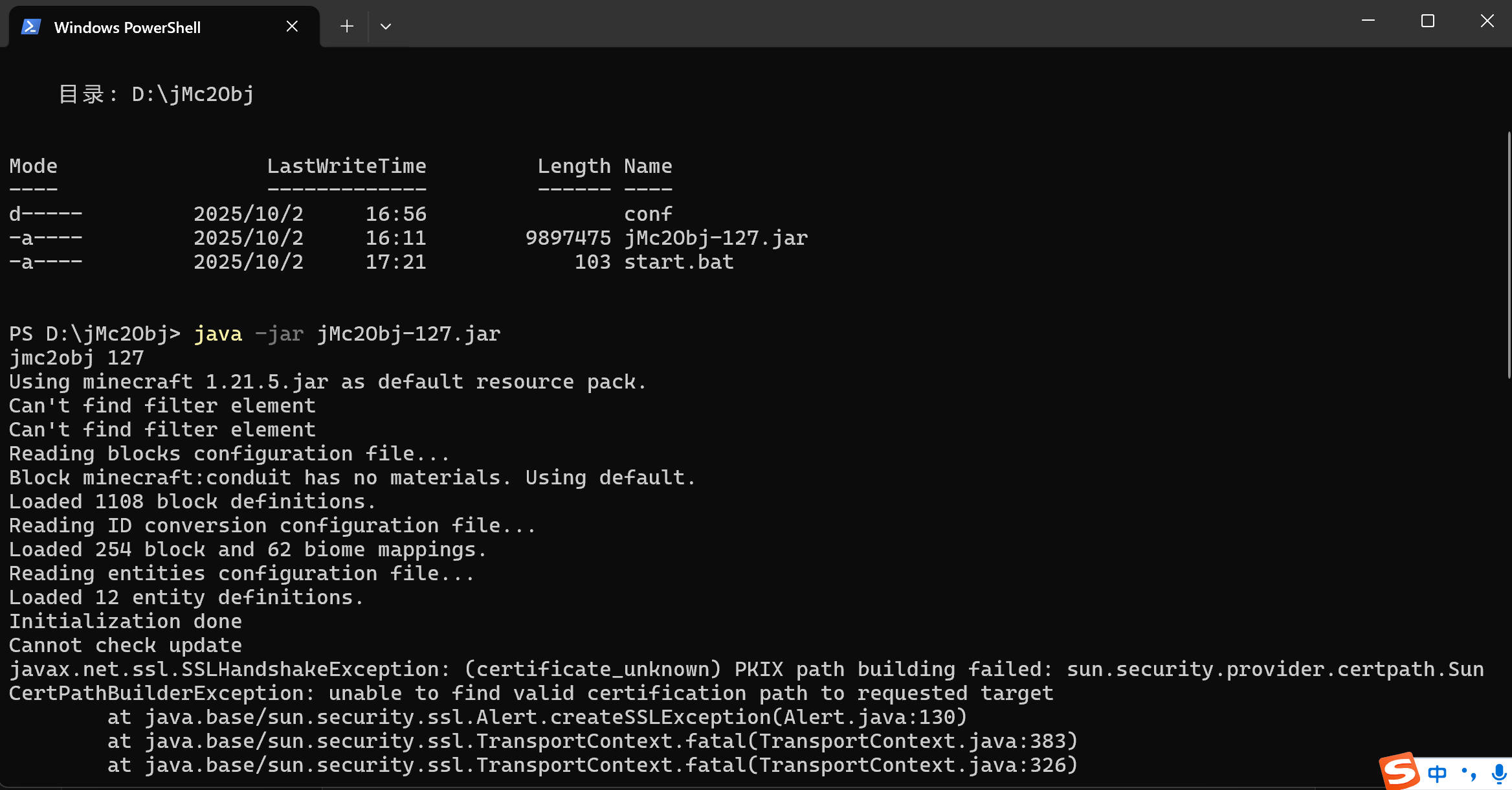
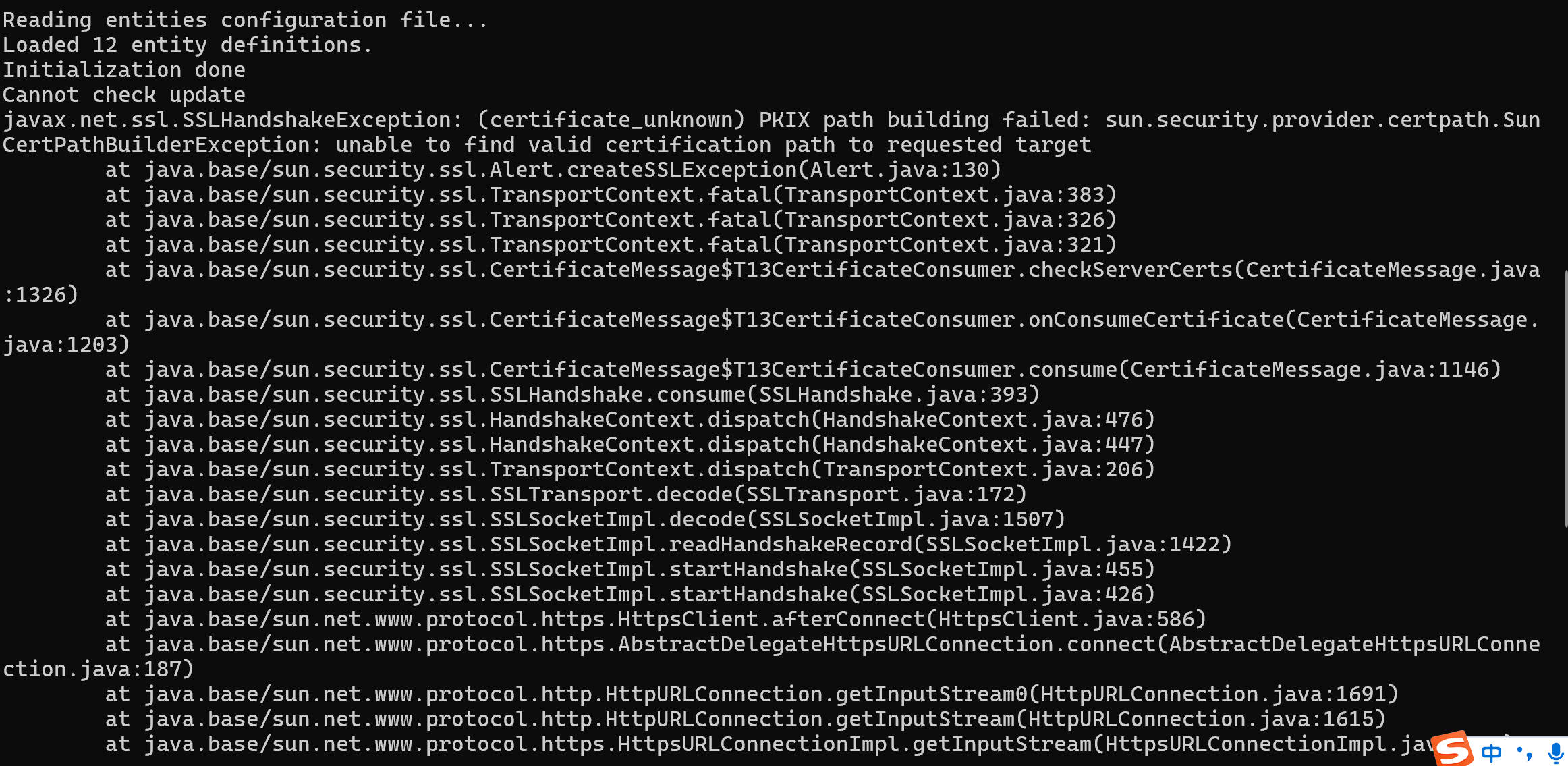
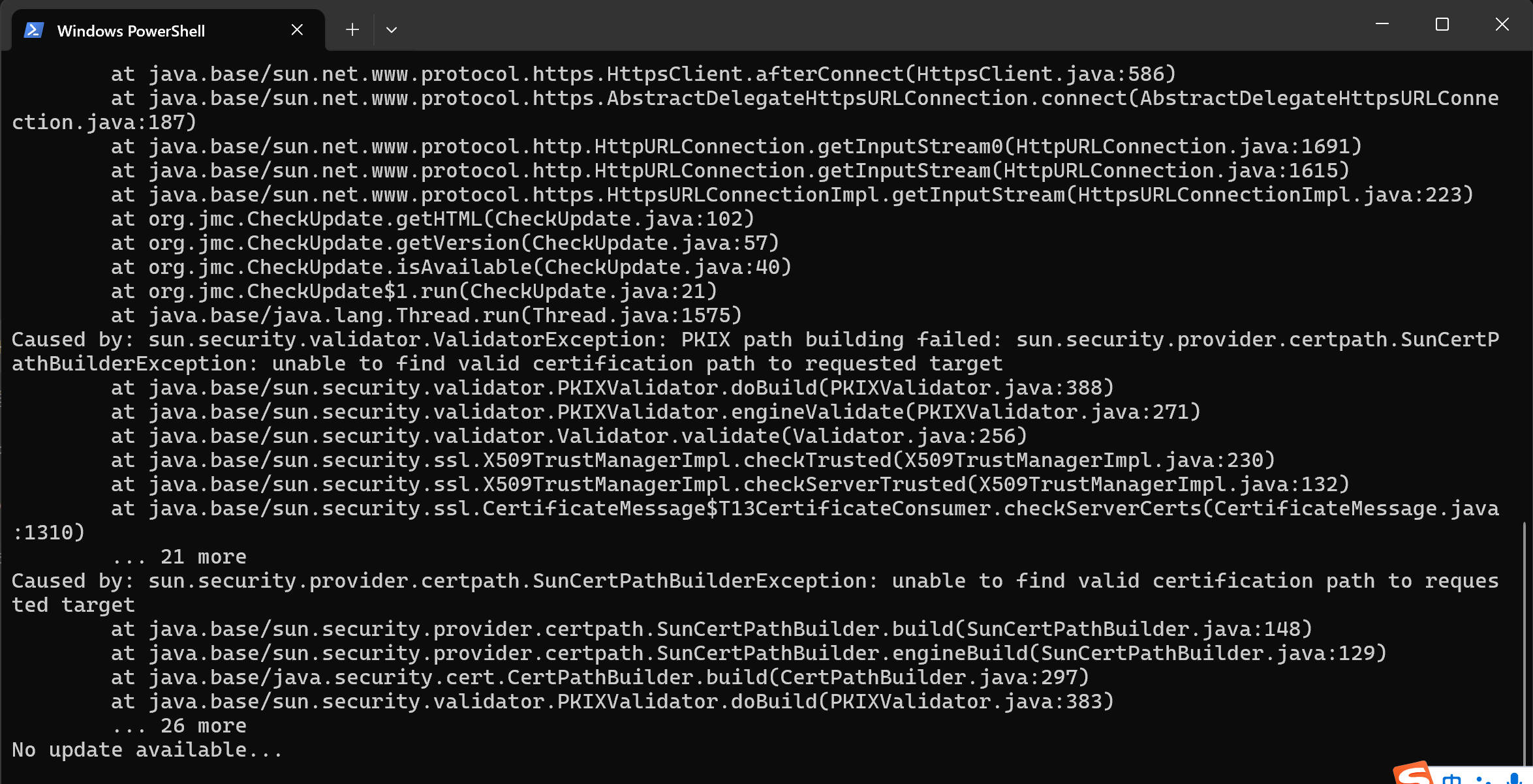
这代表启动jMc2Obj成功而且你们百分之一百会遇到这个错误
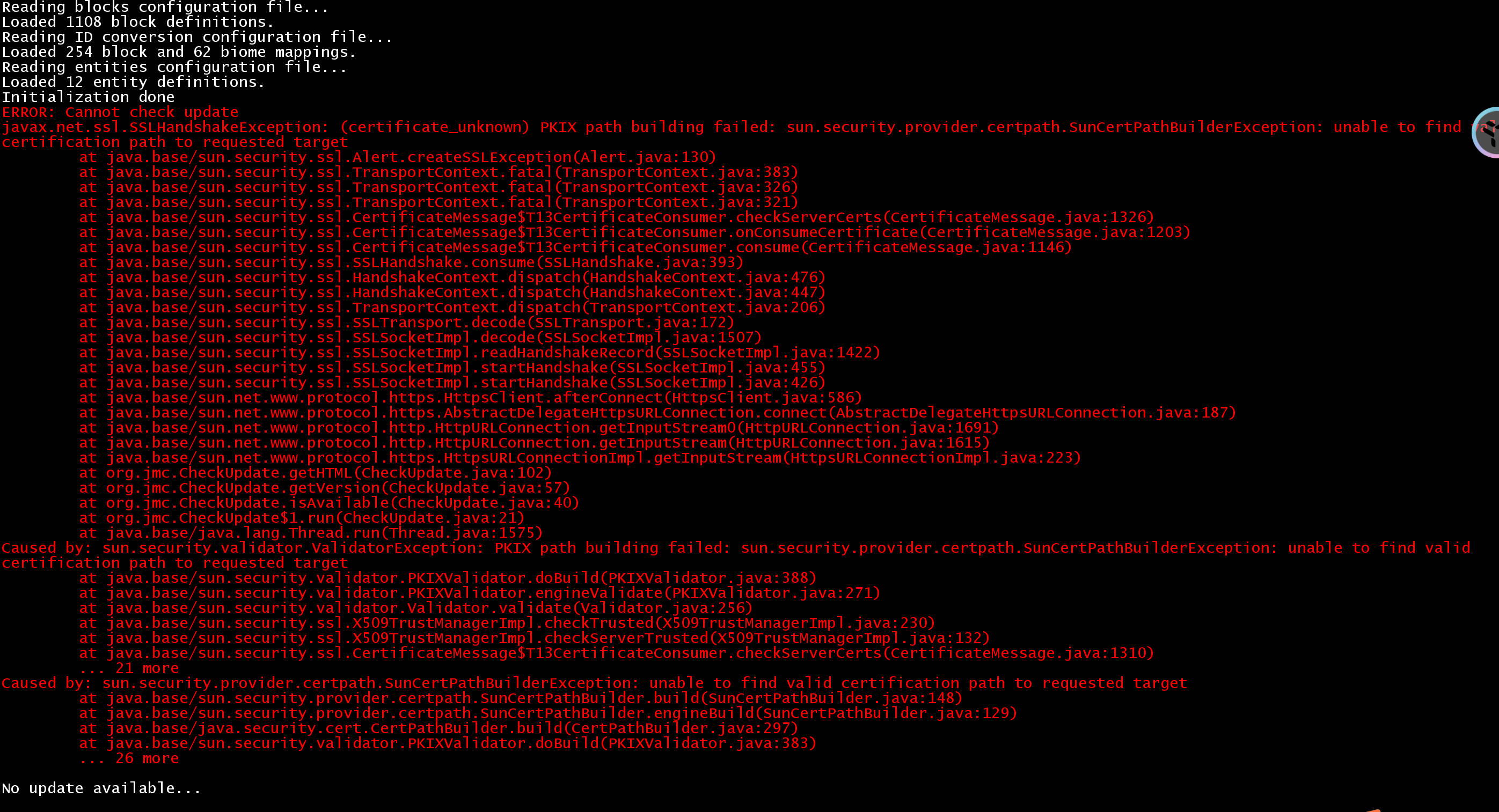
这是因为无法检测java的版本更新导致的,因为java的主人SUN公司已经死掉了,所以这个软件无法再从sun公司的官网下载更新了,所以是一个正常现象,但是每次启动都会出现这个东西
very very sick ( º﹃º )
不过我们的jMc2Obj
已经打开了如图,出现一个大界面和一个小窗口即console控制台
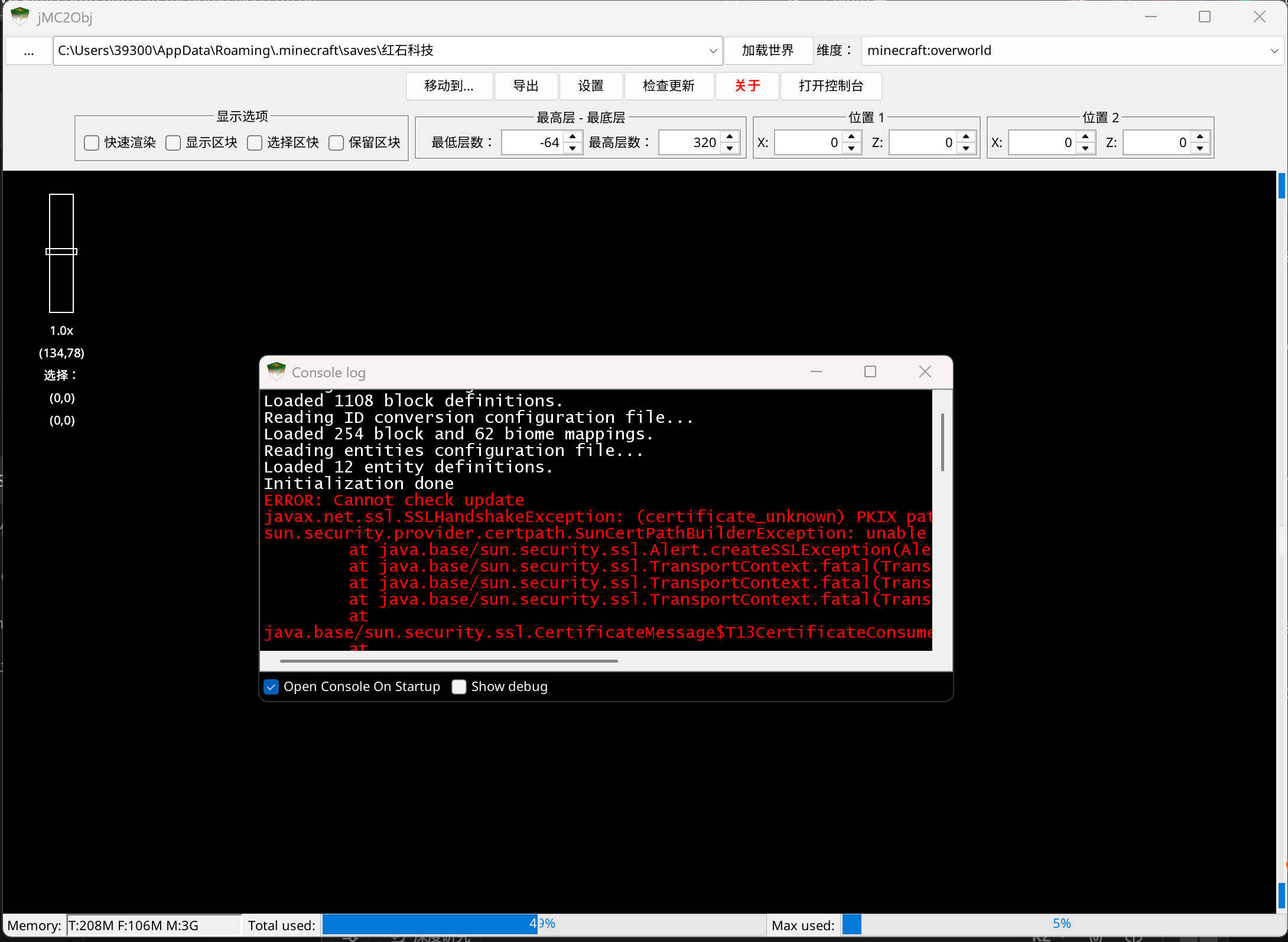
然后我们就可以在这里导入MC 的saves 文件里的存档世界文件
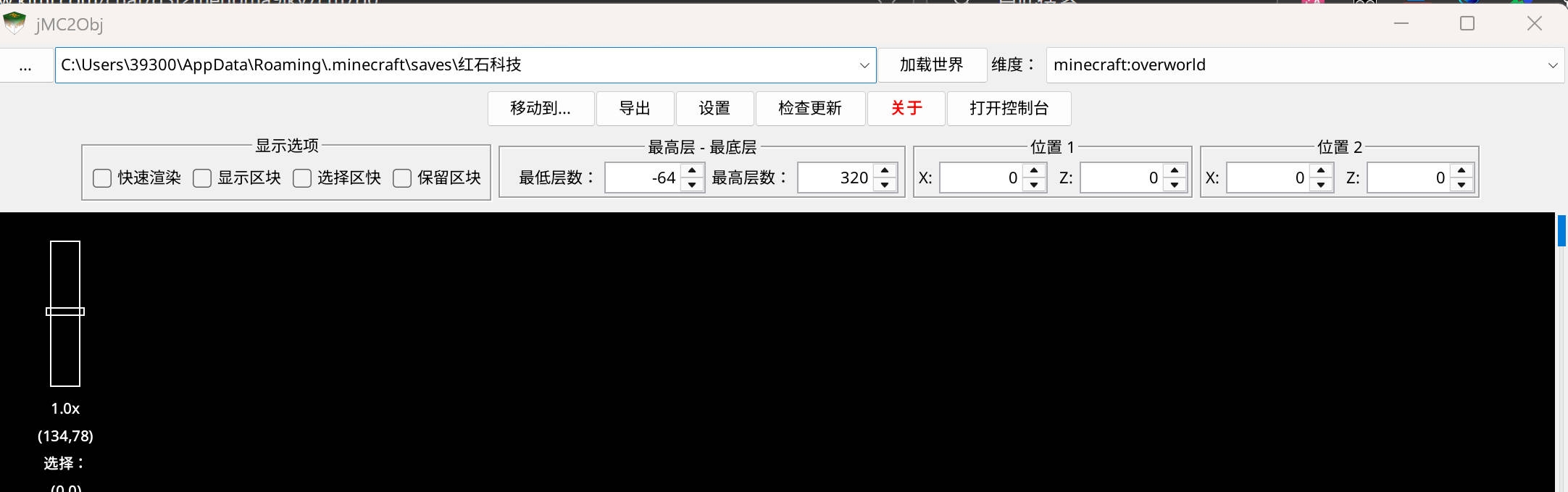
点击"加载世界"
当当!!!!!
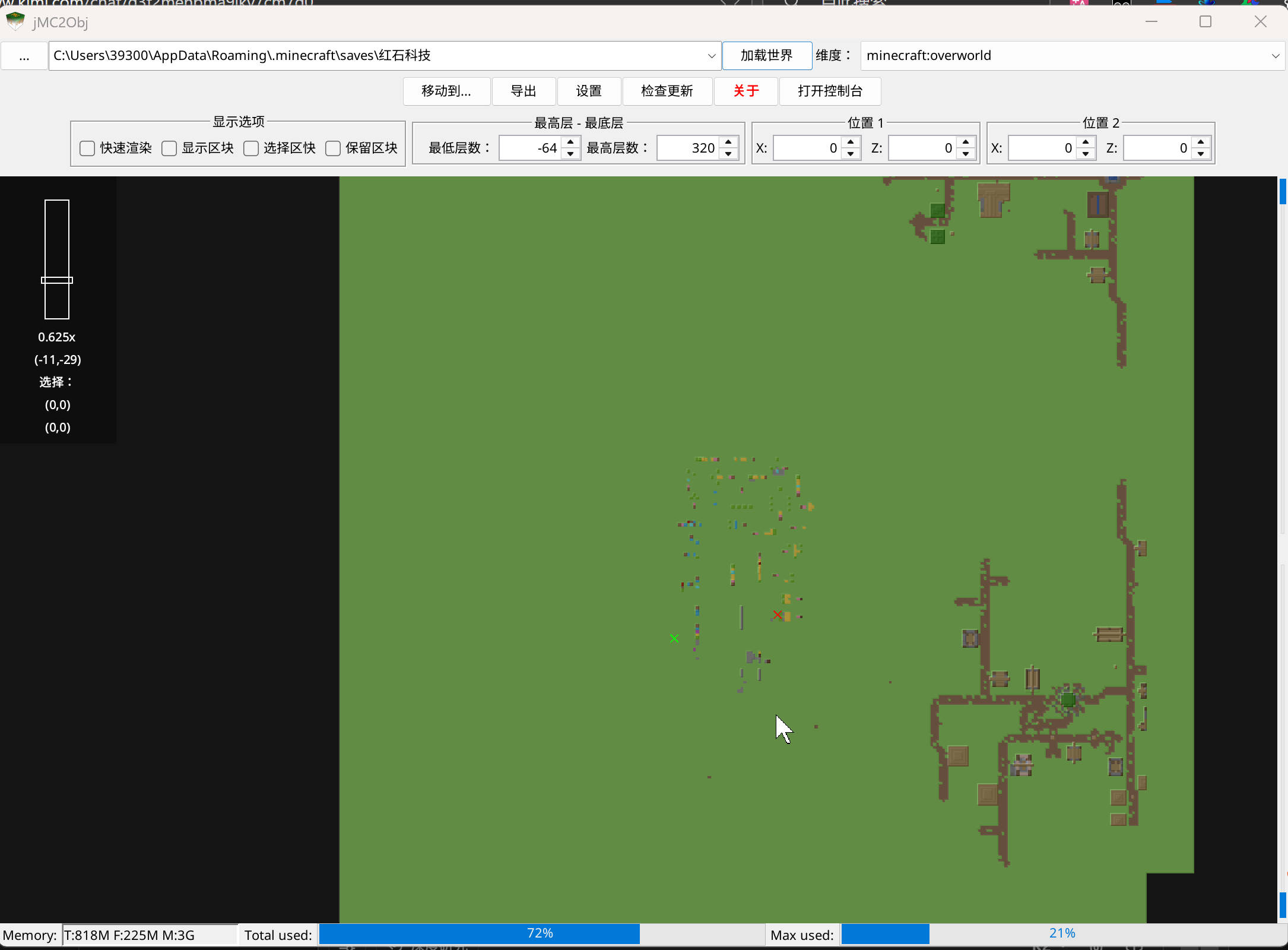
至于怎么用网上一堆教程,大家自己可以去学习一下
更加便携的打开jMc2Obj的操作方式
想必你们也发现了,每次启动这个软件都要输入这个破命令 ┐(´д`)┌
而且这个java更新不了的错误每次都出现
MC动画师不是程序员,所以我们需要一劳永逸的方法
首先我们创建一个txt文件,这个大家都会吧
然后再记事本中写下
@echo off
title jMc2Obj NowYouCanStart
java -Djmc.checkupdate=false -jar "%~dp0jMc2Obj-127.jar" 2>nul
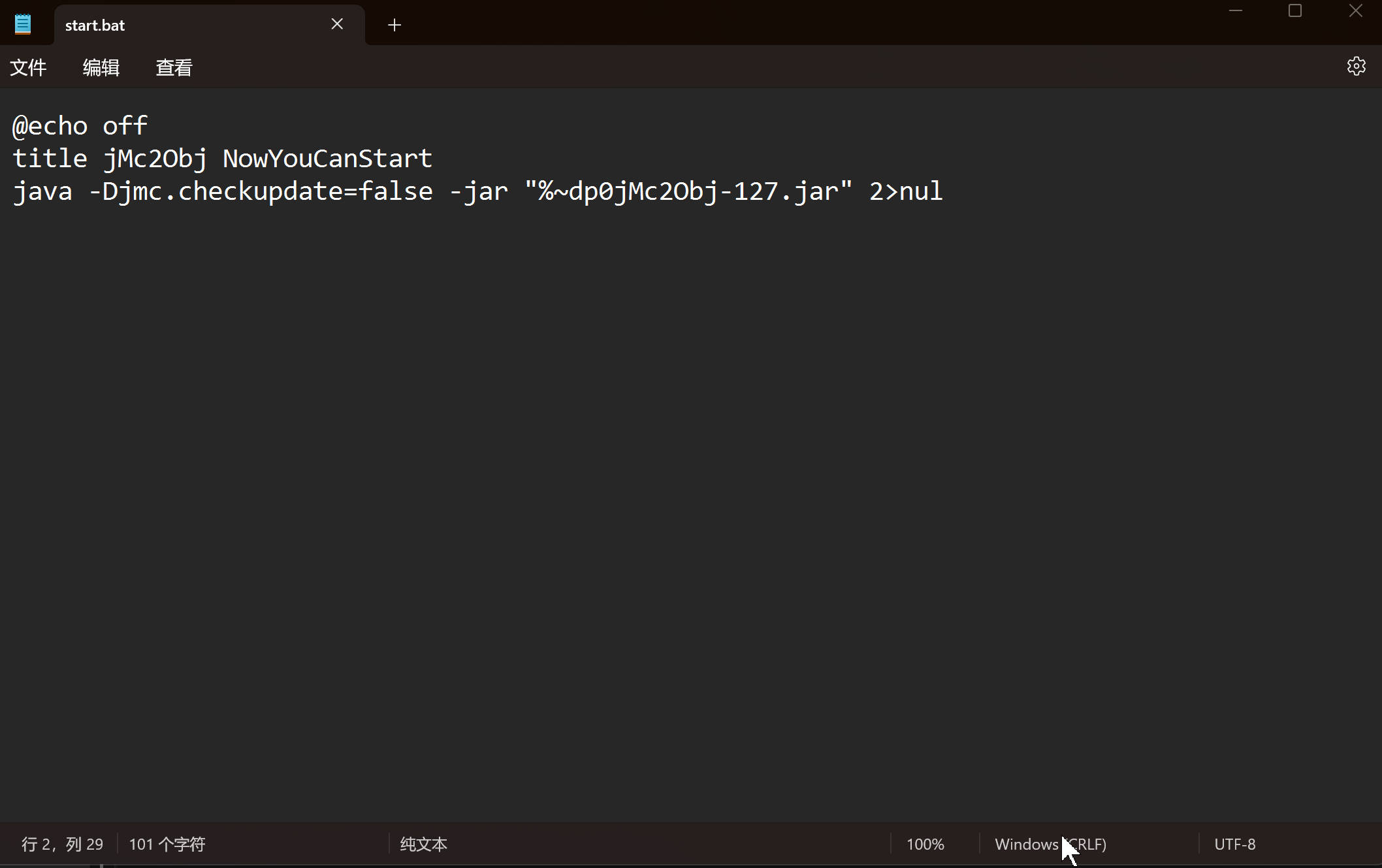
这里我用java -Djmc.checkupdate=false -jar "%~dp0jMc2Obj-127.jar" 2>nul
禁止了powershell里的报错出现,但是我禁止不了那个小小的console控制台里的报错,
因为那个是软件自带的,我也尝试了下载github上的源码来修改,结果越改越错,算了,还是放哪儿吧
( ´゚Д゚`)
大家写完了后修改txt文件的格式为bat格式(改文件格式大家应该都会吧),名字自己随便取

可以发现文件样子变了,而且还出现了一个conf 文件夹
没错,这个就是刚才成功运行jMc2Obj 后自己产生的,不用管它
好了,此时点击这个bat文件,然后你可以发现jMc2Obj 居然启动了,就像exe文件一样
出现这个叉掉就行,不用管它,因为还是那个java更新问题

但是怎么在blender中打开呢,答案是mineways怎么添加和打开的,jMc2Obj 就怎么打开
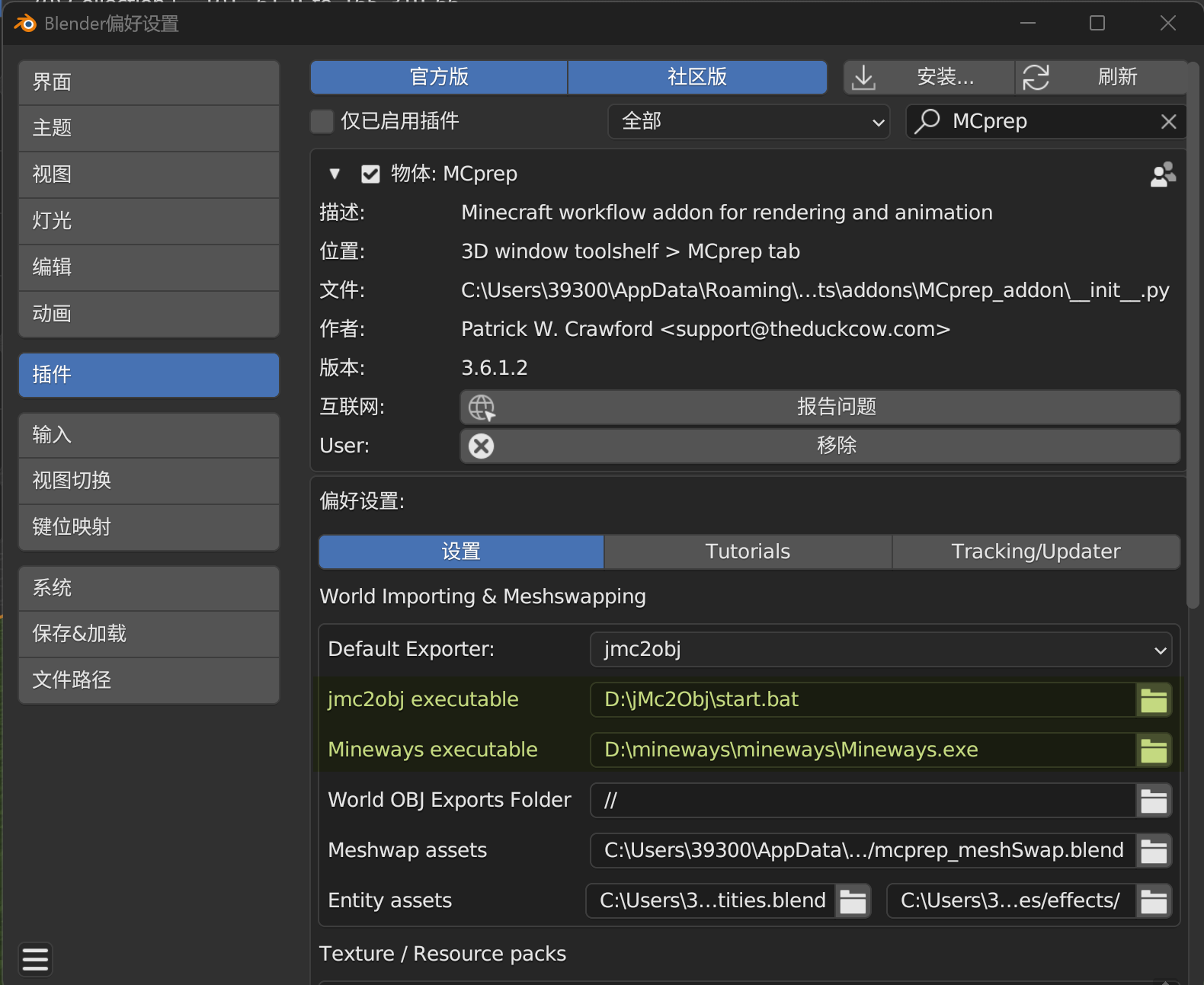
看到没有,就是把这个start.bat文件当做exe文件来使用
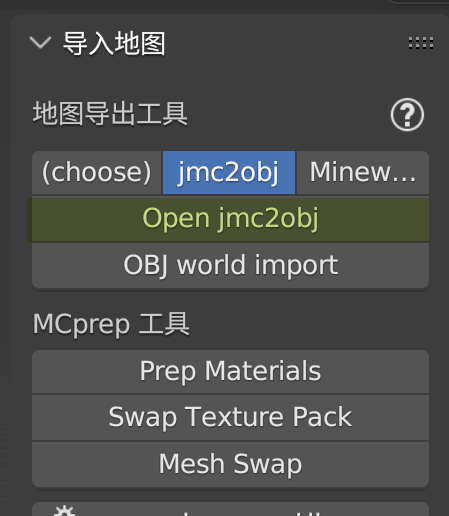
点击" Open jmc2obj "就大功告成了!!!! ( ◜◡‾)
感谢你们的阅读,如果对你们有帮助的话,可否点赞收藏加关注呢
对了,我B站 名字也叫 胡杨怕火
最近在制作Unity教程,希望大家感兴趣的支持一下
更多推荐
 已为社区贡献1条内容
已为社区贡献1条内容

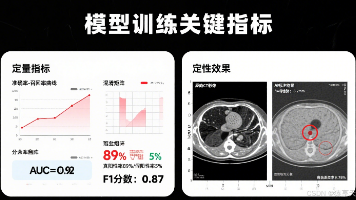
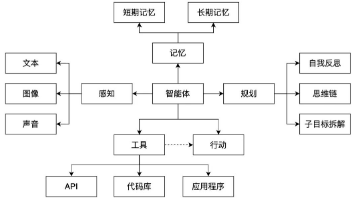
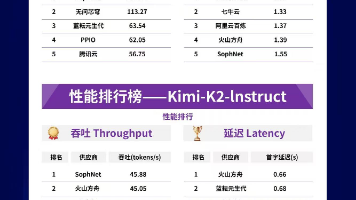





所有评论(0)